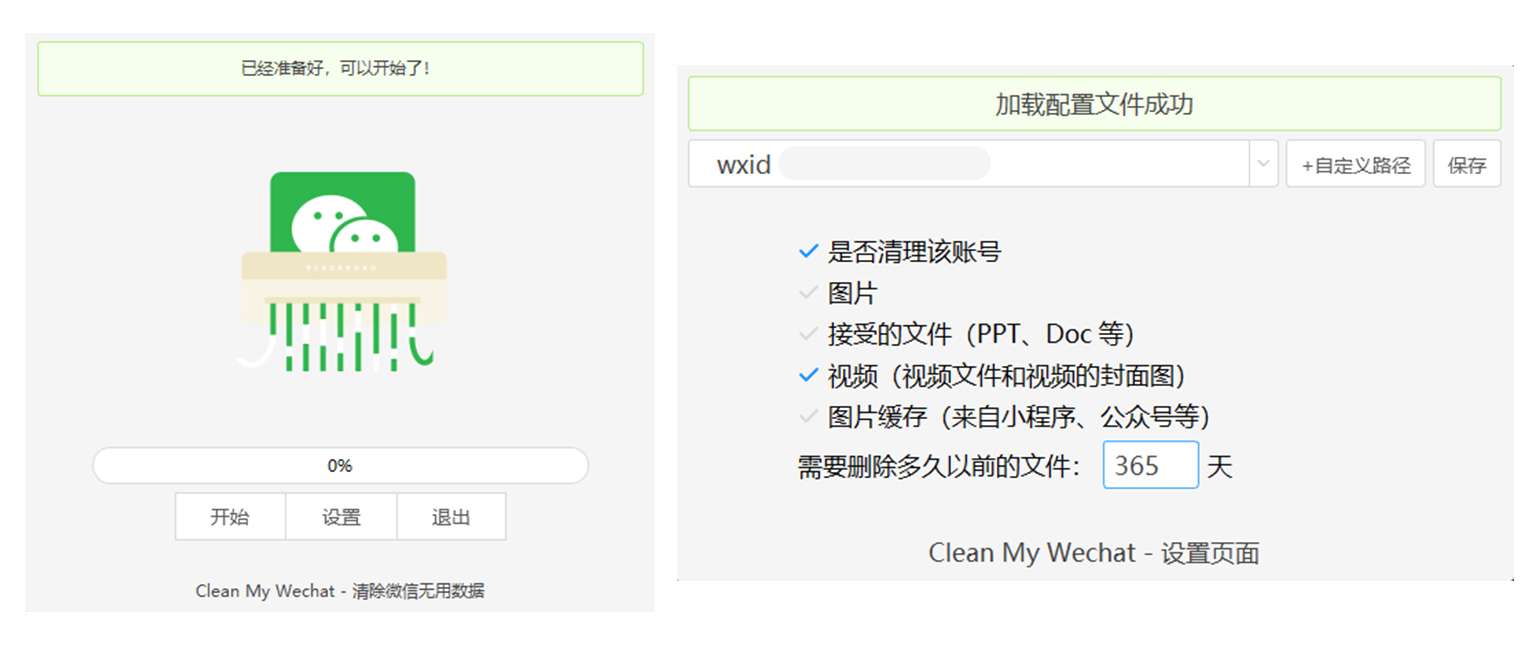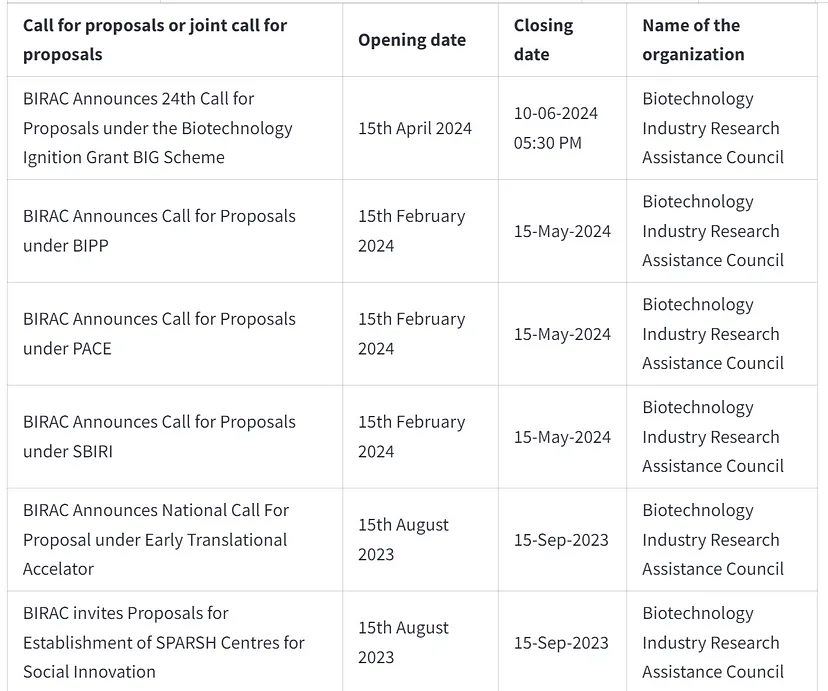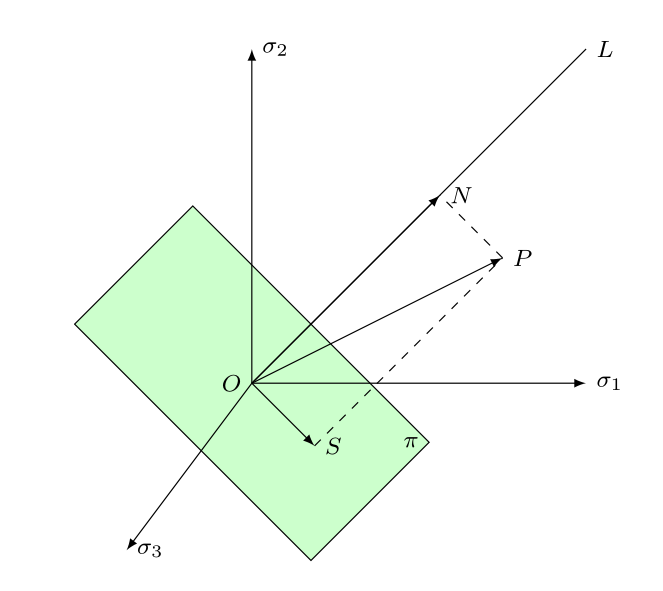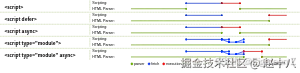前言:
很多时候,视频的转码工作在后端,我们前端是拿到可以播放的链接进行播放即可。但是总是会出现一些定制化的需求,比如在视频的某个区域贴上水印、标识或者文字。这个时候大部分是由前端来操作的。
直接去修改播放器里的东西,不仅难度系数较高,而且危险。毕竟动那种高度集成的东西,一不小心就会破坏原有的样式或者布局。那么让笔者来给大家提供一套简易的手段吧,简单而又实用。
方案:
前端的大伙多多少少都有听说过canvas这个东西吧?是的,笔者的方案就是借助canvas来操作。
思路是这样的,我们用canvas来设置视频播放的区域,然后将视频绘制进canvas里,再将我们想放置进视频里的水印和文字,绘制进canvas的指定区域。其实,本质上,类似于图层的叠加,如下图所示:

实践源码:
在这里,笔者为了方便,就直接使用html来演示了。
下面将以cadn的logo和一段华山的视频进行合成
<!DOCTYPE html>
<html lang="en">
<head>
<meta charset="UTF-8" />
<meta name="viewport" content="width=device-width, initial-scale=1.0" />
<title>Document</title>
</head>
<body>
<canvas
width="600"
height="400"
id="c1_box"
style="border: 1px solid #000"
></canvas>
<button id="btn">播放</button>
</body>
</html>
<script>
/** @type {HTMLCanvasElement} */
var c1 = document.getElementById("c1_box");
var ctx = c1.getContext("2d");
var cat_video = document.createElement("video");
cat_video.src = "./assets/huashan.mp4";
var btn = document.querySelector("#btn");
btn.addEventListener("click", () => {
if (cat_video.paused) {
cat_video.play();
render();
} else {
cat_video.pause();
}
});
let image = new Image();
image.src = "./assets/logo.png";
function render() {
ctx.clearRect(0, 0, 600, 400);
ctx.drawImage(cat_video, 0, 0, 600, 400);
ctx.drawImage(image, 400, 350, 200, 50);
requestAnimationFrame(render);
}
</script>
原视频:

加了水印的视频:

源码拆解:
1.获取canvas的盒子
var c1 = document.getElementById("c1_box");
var ctx = c1.getContext("2d");2.内存中创建video标签,并且注入播放源地址
var cat_video = document.createElement("video");
cat_video.src = "./assets/huashan.mp4";3.赋予播放按钮播放和暂停播放的功能
var btn = document.querySelector("#btn");
btn.addEventListener("click", () => {
if (cat_video.paused) {
cat_video.play();
render();
} else {
cat_video.pause();
}
});4.内存中创建Image对象,并且赋予其水印地址
let image = new Image();
image.src = "./assets/logo.png";5.渲染函数,将视频资源和水印资源渲染进canvas里
function render() {
ctx.clearRect(0, 0, 600, 400);
ctx.drawImage(cat_video, 0, 0, 600, 400);
ctx.drawImage(image, 400, 350, 200, 50);
requestAnimationFrame(render);
}到这里,我们对于视频和水印或者文字的结合就演示结束了,那么你学会了吗?
拓展:
canvas的优点
Canvas 是一种用于在网页上绘制图形的 HTML5 元素,它具有以下优点:
高性能:Canvas 提供了高性能的绘图能力,适合处理大量图形和动画。它直接在网页上绘制,不需要额外的插件或库。
灵活性:Canvas 提供了丰富的绘图功能,包括绘制形状、图像、文本和路径等。你可以通过编程方式控制绘制的细节,实现复杂的图形效果。
动态更新:Canvas 可以通过 JavaScript 动态更新内容,非常适合实现动画和交互效果。你可以使用
requestAnimationFrame方法来创建平滑的动画。跨浏览器支持:Canvas 在大多数现代浏览器中都有良好的支持,包括移动设备。这使得它成为跨平台开发的一个好选择。
轻量级:Canvas 是一个轻量级的绘图工具,不需要加载额外的库或插件,可以快速集成到项目中。
易于学习:Canvas 的 API 相对简单,即使没有图形编程经验的人也能快速上手。它提供了一些基本的绘图函数,如
fillRect、strokeRect、drawImage等。丰富的交互性:通过 Canvas,你可以实现复杂的交互效果,如拖放、点击检测等。你可以通过监听鼠标和触摸事件来响应用户的操作。
支持离屏渲染:Canvas 支持离屏渲染,可以在后台绘制图形,然后再一次性显示到屏幕上,提高性能。
支持滤镜和效果:Canvas 提供了一些高级的绘图效果,如滤镜、阴影、渐变等,可以用来创建更加丰富和生动的图形。
支持矢量图形:虽然 Canvas 本身不支持矢量图形,但可以通过一些技巧(如使用路径和变换)来实现类似的效果。
canvas的适用场景
Canvas 是一种强大的绘图工具,适用于多种场景,包括但不限于以下几种:
游戏开发:Canvas 可以用来创建复杂的2D游戏,包括角色、背景、动画和交互元素。它提供了高性能的绘图能力,可以处理大量的图形和动画。
数据可视化:Canvas 可以用来创建各种数据可视化图表,如折线图、柱状图、饼图等。它支持丰富的绘图功能,可以轻松实现复杂的图形效果。
图形编辑器:Canvas 可以用来创建图形编辑器,如绘图板、图像编辑器等。它提供了丰富的绘图功能,可以处理各种图形和图像。
动画和特效:Canvas 可以用来创建各种动画和特效,如粒子系统、火焰、烟雾等。它支持动态更新和交互,可以实现复杂的动画效果。
实时绘图:Canvas 可以用来创建实时绘图应用,如白板、绘图工具等。它支持动态更新和交互,可以实现实时的绘图效果。
网页游戏:Canvas 可以用来创建网页游戏,如射击游戏、跑酷游戏等。它支持高性能的绘图和交互,可以实现流畅的游戏体验。
广告和营销:Canvas 可以用来创建动态广告和营销图形,如滚动字幕、动画广告等。它支持丰富的绘图和动画效果,可以实现吸引人的视觉效果。
教育应用:Canvas 可以用来创建教育应用,如数学绘图、物理模拟等。它支持丰富的绘图功能,可以用来展示和解释复杂的科学概念。
艺术创作:Canvas 可以用来创建各种艺术作品,如绘画、雕塑等。它支持丰富的绘图和动画效果,可以实现独特的艺术表达。
互动艺术:Canvas 可以用来创建互动艺术作品,如互动装置、互动展览等。它支持动态更新和交互,可以实现独特的互动体验。
总之,Canvas 是一种非常灵活和强大的绘图工具,适用于各种需要图形和动画的场景。